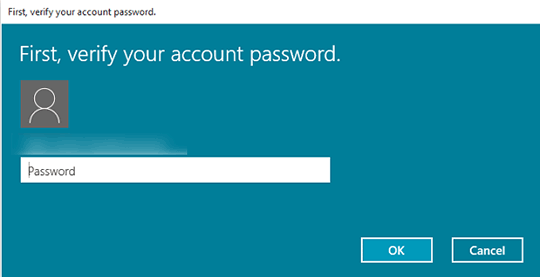نسخهی جدید ویندوز شامل امکانات زیادی برای ورود به سیستم است که این کار را از همیشه سادهتر کرده. شما میتوانید از یک رمز عبور، PIN یا یک تصویر برای ورود به کامپیوتر استفاده کنید. همچنین در صورت استفاده از همهی اینها، میتوانید در صفحهی ورود بین این گزینهها سوئیچ کنید.
ویندوز ۱۰ به اضافهی روشهای سنتی Login، برای حفظ امنیت بیشتر از PIN و رمزهای تصویری هم پشتیبانی میکند. البته ممکن است در استفاده از این روشهای جدید اختلالاتی وجود داشته باشد که اجازهی بهرهبری از این گزینهها را به شما ندهد. برای مثال هیچ کدام از این روشها در بخش Safe Mode کار نمیکنند و در این مواقع به یک رمز عبور سنتی نیاز دارید. به علاوه برای وارد شدن میتوانید از ورود مبتنی بر ایمیل حساب کاربری مایکروسافت یا یک حساب Local هم استفاده کنید.
در این مقاله قصد داریم به بررسی گزینههای بخش ورود به سیستم ویندوز ۱۰ بپردازیم.
گزینههای ورود ویندوز ۱۰
تغییر رمز عبور
منوی استارت را باز کرده و بر روی Settings کلیک کنید. گزینهی Accounts و پس از آن Sign-in options را انتخاب کنید. اکنون از بخش Password بر روی دکمهی Change کلیک کنید.
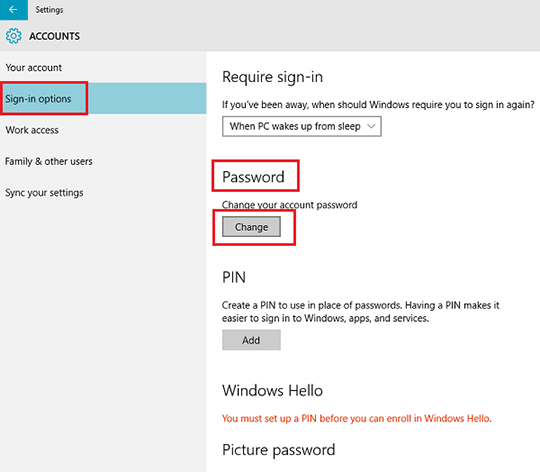
حالا باید پسورد فعلی خود را وارد کرده و بر روی Next کلیک نمایید.
در پنجرهی جدیدی که باز میشود به ترتیب ابتدا رمز عبور جدید خود را وارد کرده، آن را مجدداً تکرار کنید و سپس اشاره یا راهنمایی برای آن بگذارید تا اگر زمانی آن
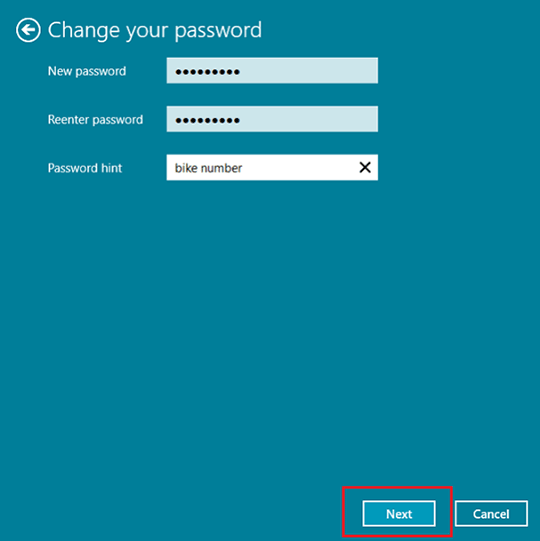
در نهایت بر روی Finish کلیک کنید تا تغییر رمز عبور شما با موفقیت انجام شود. توجه کنید که از این پس باید از این رمز جدید برای ورود استفاده کنید.
تغییر رمز تصویری در ویندوز ۱۰
این قابلیت به شما اجازه میدهد از یک تصویر به عنوان رمز عبور خود استفاده نمایید. در این حالت شما باید سه حرکت (gesture) بر روی تصویر موردنظرتان انجام دهید تا بتوانید به سیستم وارد شوید.
برای این کار همان طور که در تصویر زیر مشخص شده در بخش Settings ویندوز ۱۰ و از زیر قسمت Picture Password دکمهی Add را انتخاب کنید.
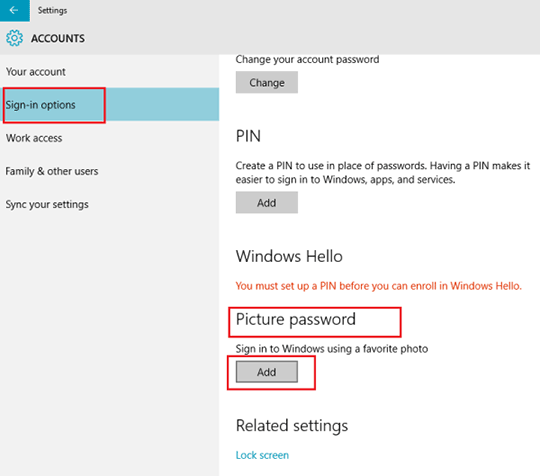
سپس برای تایید هویت رمز عبور خود را وارد کرده و OK بزنید.
آنگاه گزینهی Use this picture را انتخاب کنید.
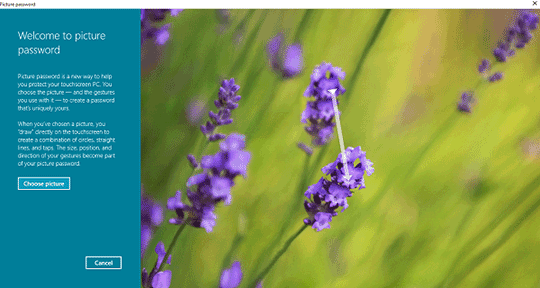
سه حرکت بر روی این تصویر ترسیم کرده و این کار را تکرار کنید. حالا بر روی Finish کلیک کنید.
تغییر PIN در ویندوز ۱۰
اگر فکر میکنید روش رمز تصویری زیادی پیچیده است ولی در عین حال هم نمیخواهید از روش سنتی ورود استفاده کنید، مایکروسافت در قالب PIN برای شما راه حلی دارد.
مسیر Settings > Accounts > Sign-in options را دنبال کرده و از قسمت PIN بر روی دکمهی Add کلیک کنید.
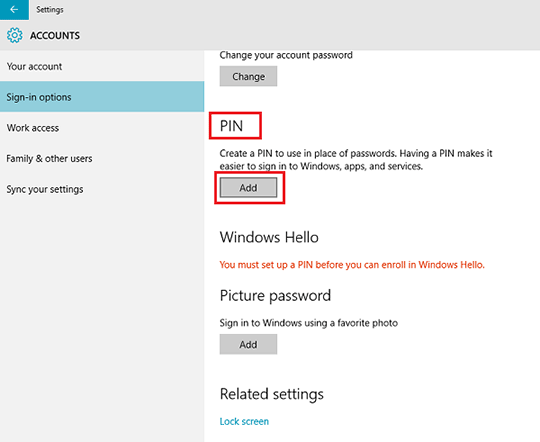
اکنون ابتدا رمز عبور فعلی خود را وارد کنید، سپس یک رمز ۶ رقمی جدید برای حساب کاربری خود تعریف نمایید. بعد از آن Finish را انتخاب کنید.